Adobe Digital Editions sur Mac - Installer Adobe Digital Editions
Si vous avez déjà installé l'application Adobe Digital Editions sur votre ordinateur, passez directement à Renseigner votre identifiant Adobe dans Adobe Digital Editions pour Mac.
L'application Adobe Digital Editions vous permet d'ouvrir des livres numériques sur votre ordinateur, ou de les transférer sur votre liseuse.
1. Déterminez quelle version d'Adobe Digital Editions vous devez installer. Pour vérifier la version de l'application, si vous l'avez déjà téléchargée:
- Ouvrez l'application Adobe Digital Editions sur votre ordinateur.
- Cliquez sur Adobe Digital Editions dans le menu.
- Cliquez sur À propos de Digital Editions.
- La version utilisée est indiquée dans la fenêtre qui apparaît sous le nom de l'application.
Si vous souhaitez transférer vos livres numériques de votre ordinateur vers votre liseuse, notez que les version 4 et 4.5 d'Adobe Digital Editions peut parfois causer des problèmes d'ouverture de fichiers, ou afficher un message d'erreur d'autorisation à l’étape du transfert du livre d'Adobe Digital Editions vers la liseuse. C'est pourquoi l'installation de la version 4.5.12 d'Adobe Digital Editions est recommandée.
Effacer l'autorisation de votre ordinateur
- Ouvrez l'application Adobe Digital Editions sur votre ordinateur.
- Cliquez sur Aide dans le menu.
- Cliquez sur Effacer l'autorisation....
- Entrez le mot de passe de votre identifiant Adobe et cliquez sur Continuer.
- Cliquez sur Effacer l’autorisation et ensuite sur OK.

Déplacer le dossier contenant vos documents Digital Editions
- Cliquez sur le bureau de votre ordinateur Mac.
- Dans le menu, cliquez sur Fichier.
- Cliquez sur Nouvelle fenêtre Finder.
- Dans votre fenêtre Finder, cliquez sur Documents.
- Faites un clic droit sur le document Digital Editions et sélectionnez Renommer.
- Renommez le document afin qu’il ne soit plus reconnu par Adobe Digital Editions et déplacez-le sur le bureau de votre ordinateur.
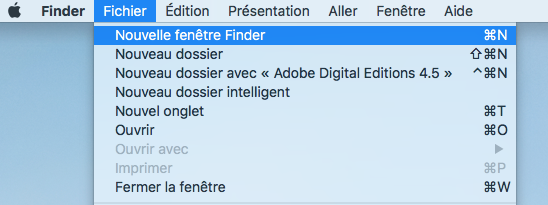
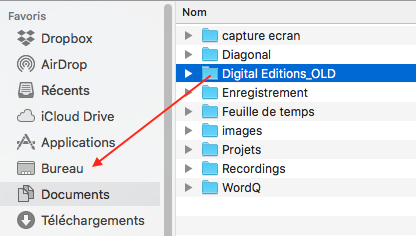
Désinstaller Adobe Digital Editions
- Dans votre fenêtre Finder, cliquez sur Applications.
- Faites un clic droit sur l’application Adobe Digital Editions et sélectionnez Placer dans la corbeille. Vous pouvez faire de même avec le raccourci vers cette application.
- Dans la barre d’applications de votre ordinateur, faites un clic droit sur votre corbeille et sélectionnez Vider ma corbeille.
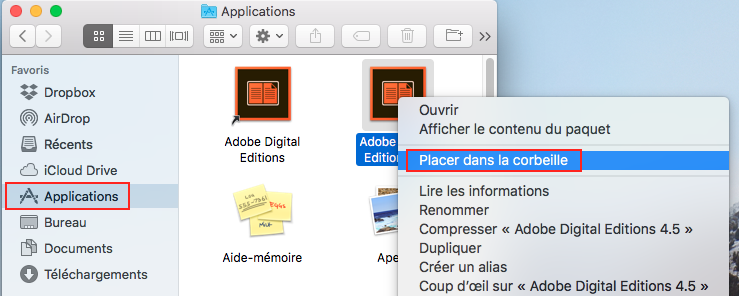
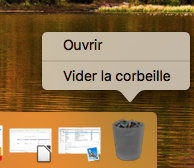
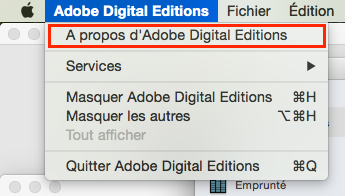

2. Pour télécharger la version 4.5.12 d'Adobe Digital Editions pour Mac, consultez la page suivante et cliquez sur le lien pour télécharger Digital Editions pour Mac: https://www.adobe.com/solutions/ebook/digital-editions/download.html.
3. Une fois le téléchargement complété, cliquez sur le fichier d'installation téléchargé à partir de votre navigateur pour l'ouvrir. Vous pouvez également accéder à votre téléchargement en ouvrant une nouvelle fenêtre Finder:
- Cliquez sur le bureau de votre ordinateur Mac.
- Dans le menu, cliquez sur Fichier.
- Cliquez sur Nouvelle fenêtre Finder.
- Dans votre fenêtre Finder, cliquez sur Téléchargements.
- Cliquez sur le fichier d'installation téléchargé. Celui-ci portera l'extension .dmg.
4. Dans la fenêtre du programme d'installation qui s'affiche, cliquez sur Digital Editions Installer.
![]()
5. Cliquez sur Continuer, puis encore sur Continuer, puis sur Accepter pour accepter les termes du contrat de licence du logiciel.
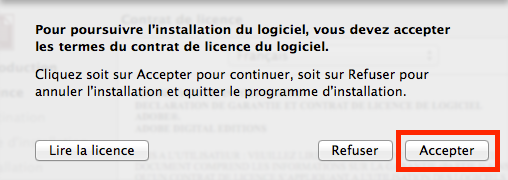
6. Cliquez sur Continuer, puis sur Installer, puis inscrivez le mot de passe de votre Mac et cliquez sur Installer le logiciel pour lancer l'installation.
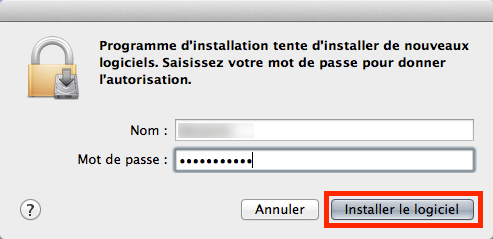
7. Une fois l'installation complétée, cliquez sur Fermer pour fermer le programme d'installation.